Quando acquisti un nuovo televisore, credo che le emozioni più intense siano quelle che vivi nei primi giorni di utilizzo del televisore. Tuttavia, ricevo spesso feedback dai nuovi proprietari di vari televisori che si bloccano in modalità Store. Un mio buon amico si è imbattuto in questo di recente mentre stava acquistando una nuova TV Hisense.
Abbiamo trovato diversi modi durante il tentativo di uscire dalla modalità Negozio. Le istruzioni esatte possono variare a seconda del sistema operativo della tua TV Hisense. In ogni caso, vai su Impostazioni e cerca Impostazioni avanzate o un’opzione relativa alle Impostazioni dispositivo. Lì puoi trovare l’interruttore della modalità negozio.
Dovresti sapere che i televisori Hisense hanno più sistemi operativi.
- Google TV: questo è Android con il componente aggiuntivo Google TV
- Android TV: sistema operativo classico per TV.
- Roku TV: il sistema operativo per TV è popolare negli Stati Uniti
- ViDAA TV: sistema operativo sviluppato da Hisense
- Fire TV: sviluppatore del sistema operativo di Amazon (usato raramente)
Pertanto, l’attivazione o la disattivazione della modalità demo può variare a seconda del sistema operativo. Devi prima determinare quale sistema operativo è presente sulla tua TV. Più avanti nell’articolo imparerai come controllare le modalità demo, a seconda della versione del sistema operativo della tua TV Hisense.
Come scoprire quale sistema operativo è presente sulla mia TV Hisense
È semplice: alla prima accensione ti verrà mostrato il logo del sistema operativo. Se hai un Roku, allora lo sai perché hai un abbonamento Roku. Ma puoi capire Android o Google TV dalla sua interfaccia.
In Google TV, vedrai un cerchio standard sulla sinistra con la prima lettera del tuo cognome o foto se lo hai installato in Google. La scritta Google TV è a destra, come nella foto sotto.
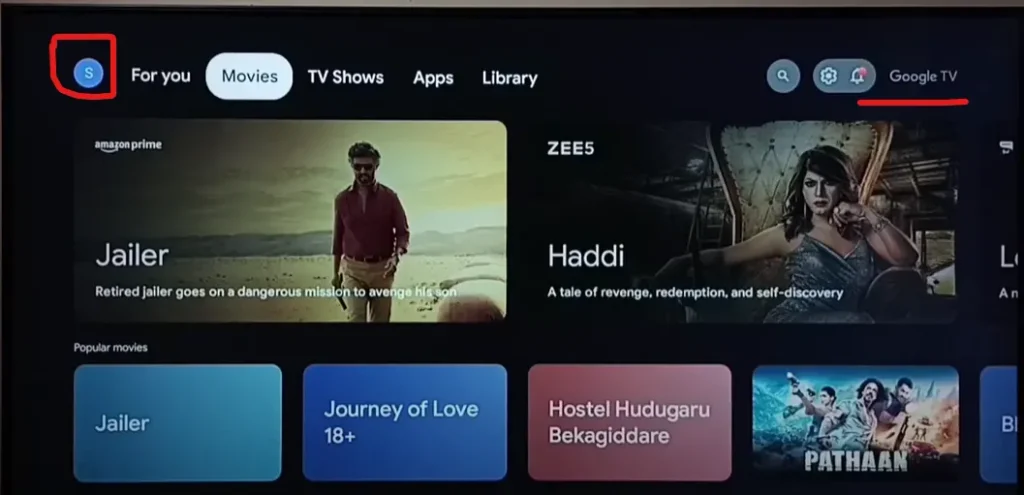
Con Vidaa tutto è anche evidente; quando accendi la TV, puoi vedere il logo ViDAA. Inoltre, se apri l’app store, vedrai lo store ViDaa. Per scopi di marketing, Hisense ti dice in ogni momento che questa TV è dotata di ViDAA TV. Puoi anche prestare attenzione al menu caratteristico nell’angolo in alto a sinistra, inerente a ViDAA TV.
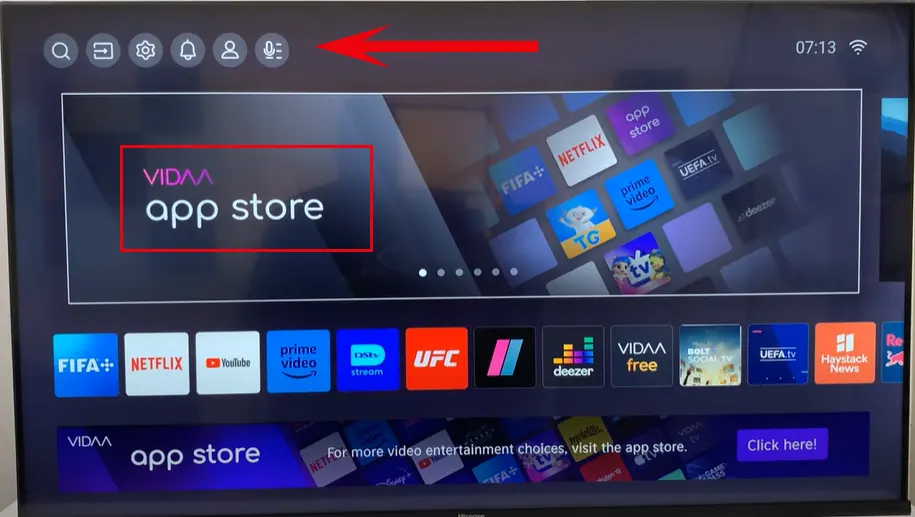
Come disattivare la modalità Demo o la modalità Negozio su Hisense TV
Se disponi del telecomando fornito con la tua TV Hisense, segui questi passaggi per disattivare la modalità Demo o la modalità Negozio:
Disattivazione della modalità Negozio su Hisense Roku TV
Con Roku TV le cose sono molto più complicate; È possibile selezionare una modalità quando si accende il televisore per la prima volta. È qui che molte persone hanno il problema di selezionare casualmente una modalità di utilizzo in un negozio. Oppure sei stato fortunato e hai acquistato un televisore da esposizione. Quindi, su Roku TV, non è possibile modificare la modalità operativa dopo la prima selezione. Per passare alla modalità Casa, ripristina le impostazioni di fabbrica del televisore e seleziona Utilizzo modalità Casa durante la configurazione.
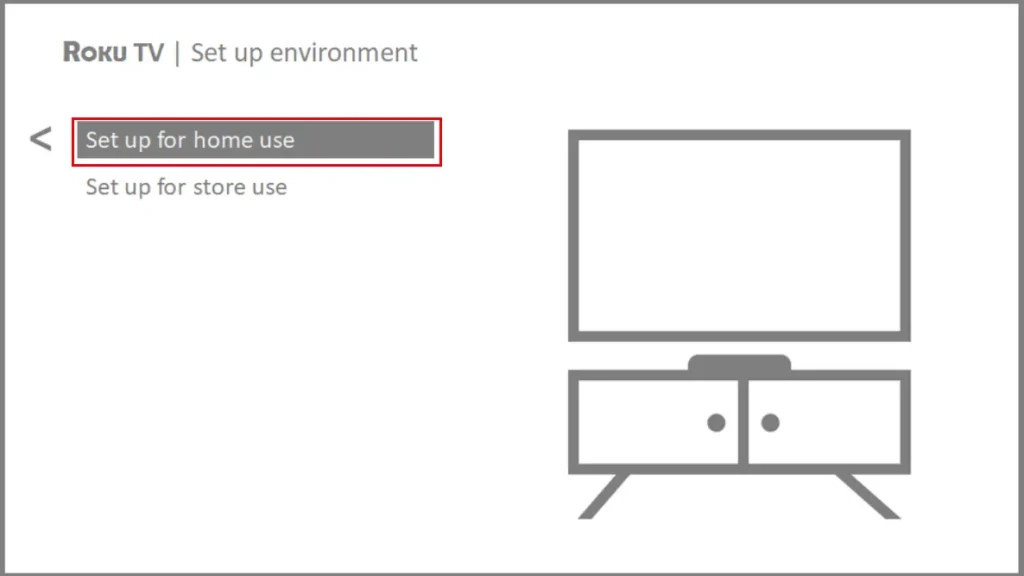
Perché cambiare la modalità negozio in Hisense Roku TV è così complicato? Ciò è dovuto alla limitazione delle funzionalità del televisore. Alcuni programmi non verranno caricati in modalità negozio. La modalità Store non richiede un account Roku.
Attivare/disattivare la modalità negozio sul tuo Hisense Android TV
- Premi il pulsante Home sul telecomando Hisense. Si aprirà il menu di Android TV.
- Passare a “Impostazioni” utilizzando i pulsanti freccia sul telecomando.
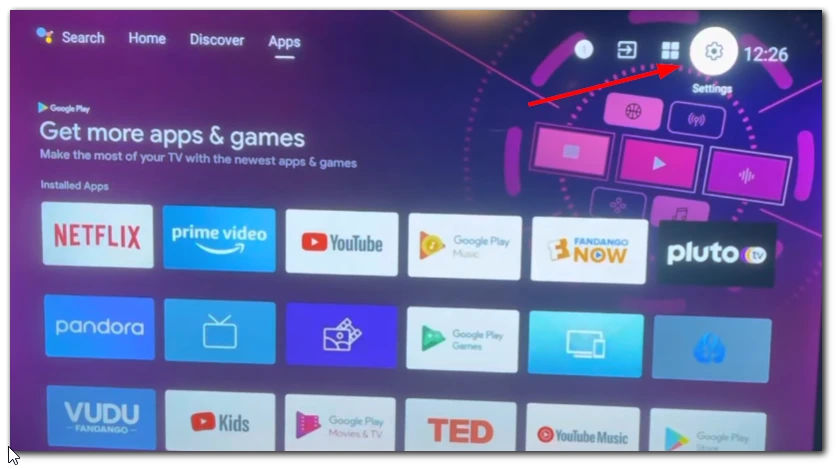
- Seleziona “Preferenze dispositivo” dal menu Impostazioni.
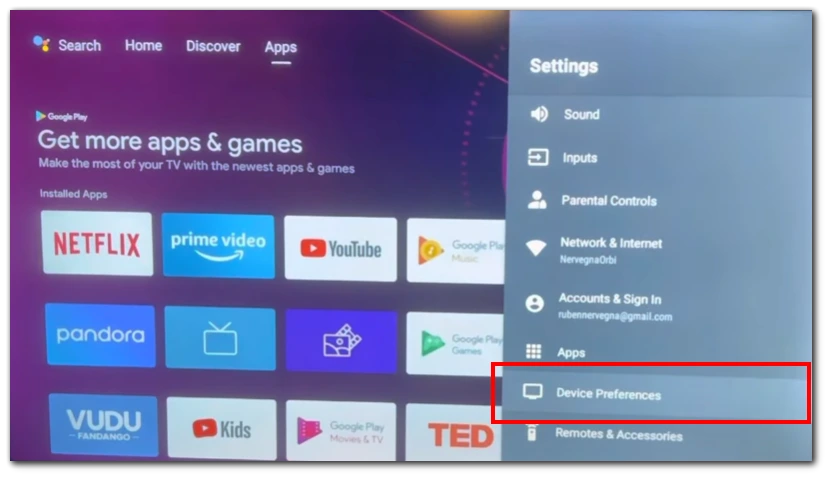
- Premere “Modalità di utilizzo” o “Modalità” per accedere alle opzioni della modalità di utilizzo.

- Cambiare la modalità d’uso in “Modalità Home” selezionando l’opzione corrispondente.
- Salvare le modifiche e uscire dal menu .
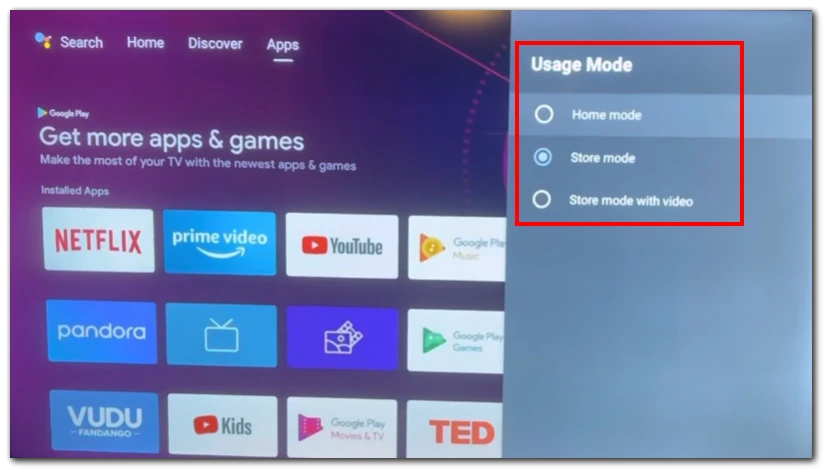
- Verificare che il televisore non sia più in modalità Demo o Modalità Negozio controllando eventuali modifiche al contenuto visualizzato o l’accesso alle impostazioni e alle funzionalità. La tua TV Hisense dovrebbe ora essere pronta per il normale utilizzo domestico.
Attivare/disattivare la modalità negozio sulla tua Hisense Google TV:
- Premi il pulsante Impostazioni sul telecomando Hisense. Se il tuo telecomando non dispone di un pulsante Impostazioni dedicato, scorri fino all’angolo in alto a destra dello schermo e seleziona l’icona Impostazioni .
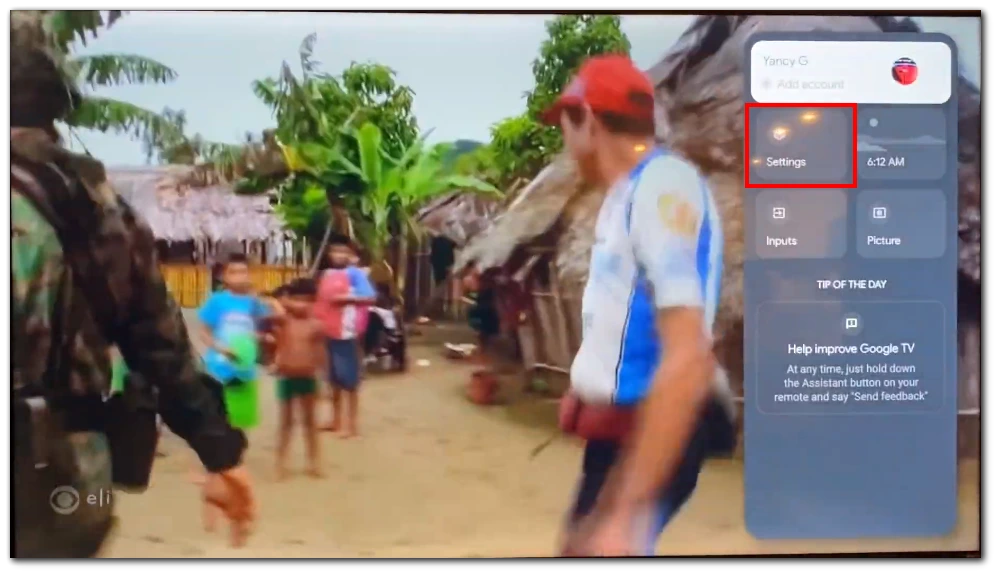
- Nel menu Impostazioni, apri la categoria “Sistema” .
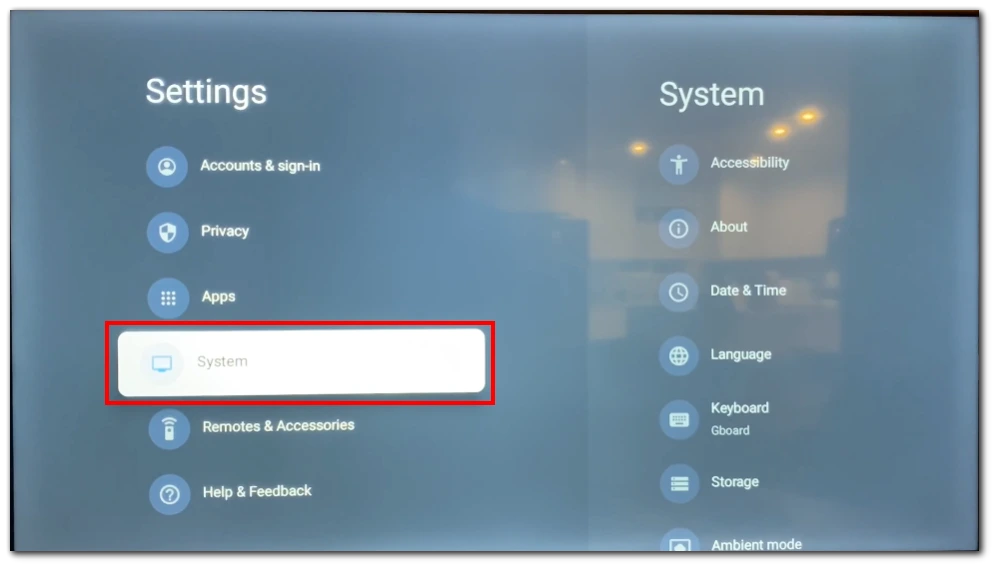
- Fare clic su “Sistema avanzato” per accedere a ulteriori impostazioni di sistema.
- Cerca l’opzione per abilitare o disabilitare la modalità Negozio. Dovrebbe essere etichettato come “Modalità negozio”. Spostare l’interruttore a sinistra (grigio) per disattivare la modalità Negozio. Spostalo a destra (blu) per accenderlo.
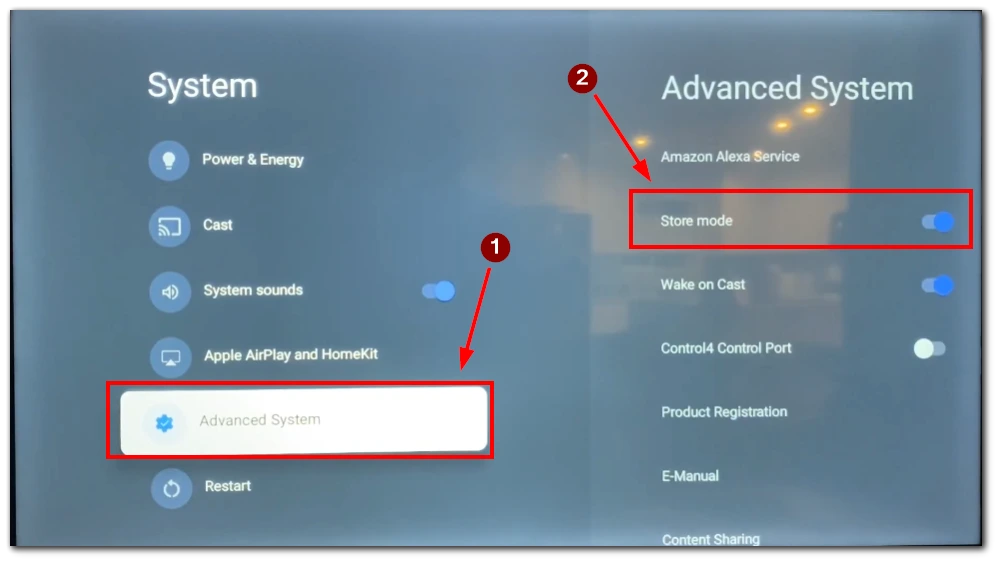
- Conferma la tua azione.
Attivare/disattivare la modalità negozio sul tuo sistema operativo Hisense VIDAA:
- Individua il pulsante “Menu” sul telecomando e premilo. Verrà visualizzato il menu principale della TV.
- Utilizzare i pulsanti freccia (solitamente su, giù, sinistra e destra) sul telecomando per navigare tra le opzioni del menu. Cerca l’opzione “Impostazioni” e selezionala premendo il pulsante “OK” o “Invio”.
- Cerca l’opzione “Sistema” nel menu delle impostazioni. Utilizzare i pulsanti freccia per evidenziare l’opzione e premere il pulsante “OK” o “Invio” per accedervi.
- Nel menu successivo, devi andare su “Impostazioni avanzate”.
- Nelle Impostazioni avanzate, trova l’opzione “Modalità negozio” e disabilitala.
- Uscire dal menu delle impostazioni premendo il pulsante “Menu” sul telecomando. La tua TV Hisense ora dovrebbe essere fuori dalla modalità Demo o dalla modalità Negozio.
Nota: le opzioni esatte del menu e le etichette dei pulsanti possono variare leggermente a seconda del modello e della versione del firmware della tua TV Hisense. Se non riesci a trovare le impostazioni specifiche sopra menzionate, fai riferimento al manuale dell’utente o contatta l’assistenza clienti Hisense per ulteriore assistenza.
Seguendo questi passaggi, puoi disattivare la modalità Demo o la modalità Store sulla tua TV Hisense utilizzando il telecomando. Ciò ti consentirà di godere di tutte le funzionalità della tua TV nel comfort di casa tua.
Come disattivare la modalità Demo o la modalità Negozio su Hisense TV senza telecomando
Se ti ritrovi senza telecomando per la tua TV Hisense, ci sono ancora diverse opzioni che puoi provare per disattivare la modalità Demo o la modalità Negozio. Ecco alcune alternative che puoi utilizzare:
- Pulsanti TV : controlla se la tua TV Hisense dispone di pulsanti di controllo sulla TV stessa. Cerca pulsanti come “Menu”, “Impostazioni” o “Modalità” sul pannello del televisore. Naviga tra le opzioni del menu utilizzando questi pulsanti e prova a individuare l’opzione per disabilitare la modalità Demo o la modalità Negozio.
- Telecomando universale : se disponi di un telecomando universale compatibile con i televisori Hisense, puoi utilizzarlo in sostituzione del telecomando originale. Segui le istruzioni fornite con il telecomando universale per programmarlo per la tua TV Hisense. Una volta programmato, è possibile utilizzare il telecomando universale per accedere alle impostazioni della TV e disattivare la modalità Demo o la modalità Store.
- App mobile : alcuni produttori di TV offrono app mobili che ti consentono di controllare la TV utilizzando lo smartphone o il tablet. Controlla se Hisense fornisce un’app mobile per controllare il tuo modello TV Hisense specifico. Scarica l’app sul tuo dispositivo mobile e connettilo alla stessa rete Wi-Fi della tua TV Hisense. Avvia l’app e controlla la tua Hisense TV utilizzando un telecomando virtuale sul tuo smartphone o tablet.
Come promemoria, puoi trovare i passaggi esatti per disabilitare la modalità Negozio per diversi televisori Hisense nella sezione sopra. Lì troverai i passaggi per i diversi sistemi operativi che potrebbero essere installati sulla tua TV.
Cosa fare se la tua TV Hisense è bloccata in modalità Demo o Modalità Negozio
Se la tua TV Hisense è bloccata in modalità Demo o Modalità Store, hai due opzioni principali per provare a risolvere il problema: eseguire un ripristino delle impostazioni di fabbrica o contattare l’assistenza clienti.
- Ripristino delle impostazioni di fabbrica : per avviare un ripristino delle impostazioni di fabbrica, accedere al menu della TV accedendo a “Impostazioni” utilizzando il telecomando o i pulsanti sulla TV stessa. Una volta nel menu delle impostazioni:
- Individua la sezione “Supporto” e cerca l’opzione “Ripristina impostazioni predefinite di fabbrica” . Selezionalo e conferma l’azione premendo “OK” o un pulsante simile.
- Il televisore inizierà quindi il processo di ripristino delle impostazioni di fabbrica , il cui completamento potrebbe richiedere alcuni minuti.
- Una volta terminato il ripristino, dovresti vedere la schermata di configurazione iniziale, che indica che la TV è stata ripristinata alle impostazioni originali. Durante la configurazione iniziale, assicurati di scegliere la modalità “Home” anziché la modalità “Negozio” quando vengono presentate le due opzioni.
- Contatta l’assistenza clienti : se il ripristino delle impostazioni di fabbrica non risolve il problema, si consiglia di contattare l’assistenza clienti Hisense. Puoi contattarli tramite una richiesta di supporto sul loro sito web . Quando contatti l’assistenza clienti, spiega il problema riscontrato e menziona i passaggi che hai già eseguito, incluso il ripristino delle impostazioni di fabbrica. Il team di assistenza clienti fornirà ulteriori indicazioni e passaggi per la risoluzione dei problemi per il tuo modello TV. Possono anche offrire soluzioni aggiuntive o organizzare ulteriore assistenza, se necessario.
Ricordati di consultare il manuale utente della tua TV o visitare il sito web di supporto Hisense per istruzioni specifiche o informazioni aggiuntive relative al tuo modello TV.










